AIサマリー
WordpressからAmazon S3アカウントにユーザーが送信したファイルを送信したいですか?WPFormsを使えば、WordPressのフォームからユーザーがファイルを送信し、自動的にAmazon S3アカウントに送信することができます。それでは、Amazon S3へのWordPressアップロードフォームの作成方法を見てみましょう。
始める前に、このチュートリアルはS3にファイルのコピーを保存するのに役立つということを覚えておいてください。S3にファイルを移動したり、オフロードしたりはしない。そのため、WordPressサイト上で元のファイルを見つけることができます。
Amazon S3へのWordPressアップロードフォームの作成方法
Amazon S3にファイルを自動送信するWordPressのアップロードフォームを簡単に追加する手順を説明します。
WPFormsとZapierアドオンをインストールする
まず最初に行う必要があるのは、WPFormsプラグインをインストールして有効化することです。WordPressのプラグインをインストールする方法のステップバイステップガイドはこちらです。
インストール後、フォームを作成する必要があります。WordPressでファイルアップロードフォームを作成する方法については、チュートリアルをご覧いただくか、こちらのビデオをご覧ください:

ニーズに応じて、ドラッグ&ドロップビルダーで他のフォームフィールドを編集することもできます。この例では、フォームの名前をAmazon S3とします。
ユーザーがフォームから送信したファイルをAmazon S3にコピーするには、サイトにZapierアドオンをインストールして有効化する必要があります。
Zapierアドオンを使えば、WordPressのフォームをAmazon S3を含む7,000以上のウェブアプリケーションに接続できます。
このステップの詳細については、Zapierアドオンのインストールと使用方法に関するチュートリアルをご覧ください。
それでは、WordPressのフォームをAmazon S3アカウントに接続する方法を見てみましょう。
Zapierアカウントにログインし、トップナビゲーションにある「Make a Zap」ボタンをクリックします。
次に、Zapierのステップバイステップガイドに従ってZapを作成する。すべてのステップのスクリーンショットを見るには、WPFormsでZapierを使用するチュートリアルを参照してください。
Edit Optionsステップで、作成したばかりのAmazon S3 フォームを選択していることを確認してください。既存のエントリーを取得する前に、フォーム上に少なくとも1つのテストエントリーが必要です。
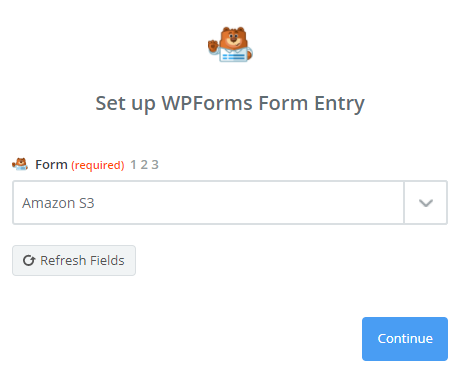
確認メッセージが表示されます。
WordPressフォームをAmazon S3に接続する
ZapierとWPFormsプラグインの接続が完了したら、次はWPFormsをAmazon S3に接続する番だ。
最初のステップは、アクションアプリとしてAmazon S3を選択することです。検索バーを使ってAmazon S3アプリを探します。
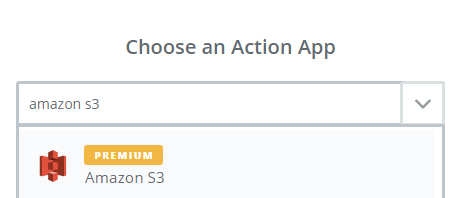
すると、Amazon S3アクションを選択するよう求められる。S3にファイルをアップロードしたいので、Upload Fileを 選択してContinueをクリックしよう。
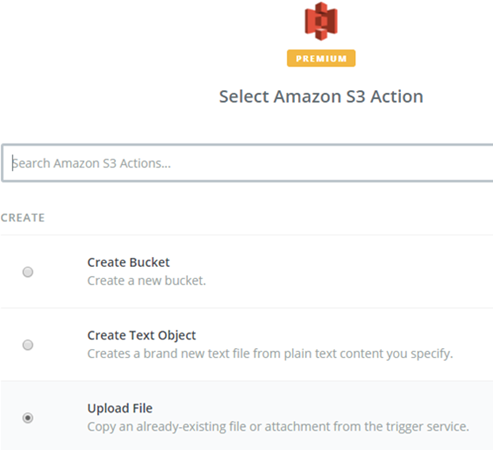
次に、Amazon S3アカウントをZapierに接続する必要がある。そのためには、ZapierがあなたのAmazon S3データにアクセスすることを承認する必要がある。
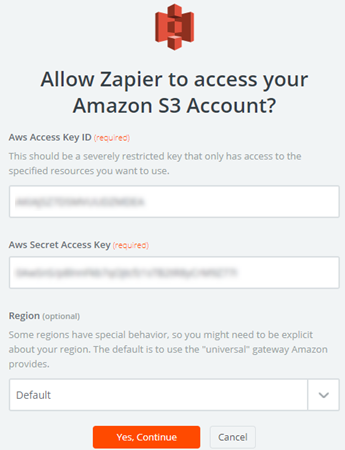
アクセスキーを取得するには、Amazon S3アカウントにログインし、プロフィール名の下にあるMy Security Credentialsをクリックします。
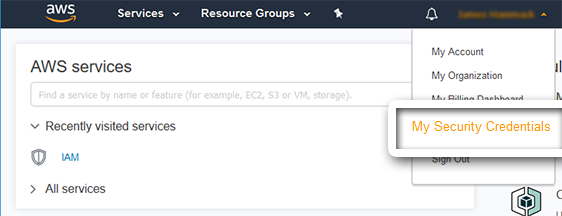
セキュリティ資格情報]ページで、[新しいアクセスキーの作成]をクリックします。
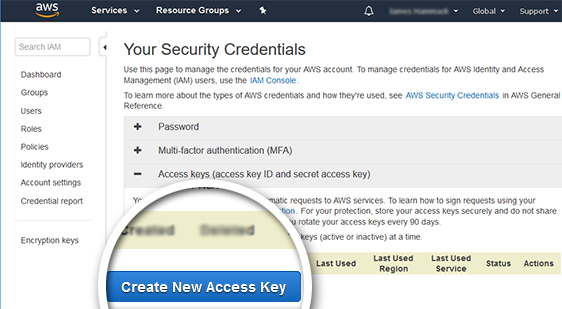
表示されるポップアップでアクセスキーIDとシークレットアクセスキーを見つける。これらをZapierアカウントにコピーし、「はい、続行」をクリックする。
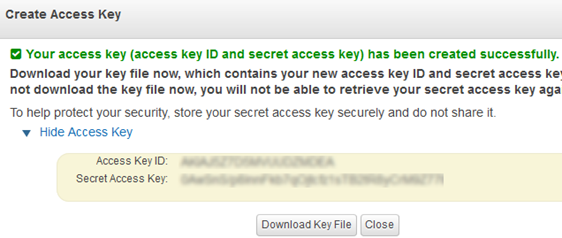
アカウントを承認したら、「Save + Continue」をクリックします。
次のステップでは、Amazon S3のアップロードファイルを設定するよう求められます。
キー」フィールドでは、フォームを送信するユーザーを特定できるフィールドを選択できます。名前でもメールアドレスでも構いません。ZapierのFileフィールドでは、フォームに作成したファイルアップロードフィールドを選択します。
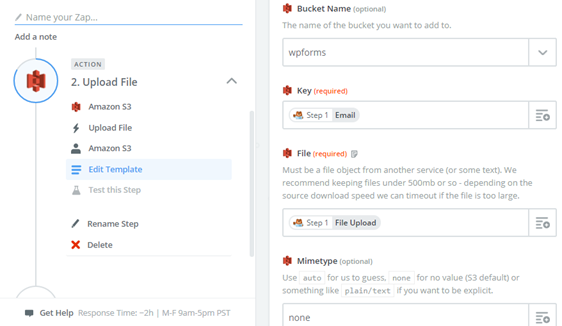
そして、Continueをクリックする。
これでAmazon S3との統合をテストできます。すべてがうまくいけば、成功のメッセージが表示されます。
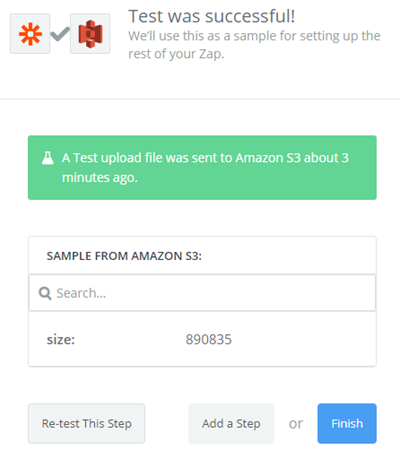
準備万端だ!
ユーザーが送信したファイルをAmazon S3アカウントに自動的にコピーできるようになりました。
WPFormsはWordPressでファイルをアップロードするのに最適なプラグインです。この記事が気に入ったら、複数のファイルアップロードフォームを作成する記事もお楽しみください。
何を待っているのですか?今すぐ最強のWordPressフォームプラグインを使い始めましょう。
この記事が気に入ったら、Facebookや Twitterで WordPressの無料チュートリアルをフォローしてください。

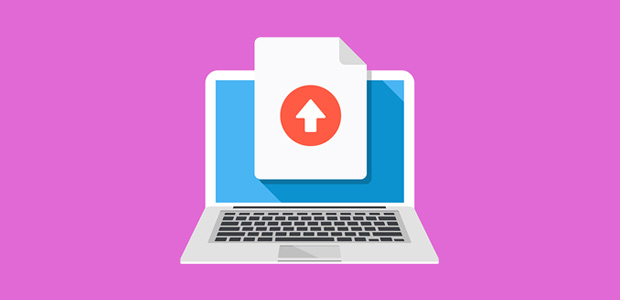


こんにちは
s3アップロードフォームはファイルを直接s3バケットにアップロードするのでしょうか、それともサーバーにアップロードしてからs3バケットにアップロードするのでしょうか、
直接アップロードした方がサーバーのリソースを節約できます。
こんにちは、モハド、
いい質問ですね。ファイルアップロード機能を動作させるためには、ファイルもサーバーにアップロードする必要があります。これは、アップロードされたファイルへのすべてのリンク(エントリーページや通知メールなど)が、Zapierを通じて設定されたサードパーティの接続ではなく、サーバーにアップロードされたファイルにリンクされるためです。
その他ご不明な点がございましたら、お気軽にお問い合わせください。
Zapierを使用してS3バケットからリンクを派生させ、それを顧客へのメール通知で送信することは可能でしょうか(WPFormsの通知を使用するのではなく、Zapierに統合された他のメールオプションを使用します)?
マーク - いい質問だね!
Zapierと統合されたセカンダリアプリケーションが、フォーム送信に基づいて通知を送信する機能を持っている場合、これは可能である。
しかし、これについてはZapierサポートに問い合わせるのがベストだろう。もしお役に立てるのであれば、こちらからお問い合わせください。
お役に立てれば幸いです!ありがとう。)
こんにちは、
有用な記事、ありがとうございます。
異なるS3バケットに異なるフォームを設定したい場合、どのようにすればよいでしょうか?
ありがとうございました。
セルジオさん、こんにちは!
フォームごとに異なるZapを作成する必要があります。WPformsとZapierアドオンを使えば、必要なだけZapを作成できます。
お役に立てれば幸いです。
それではまた。